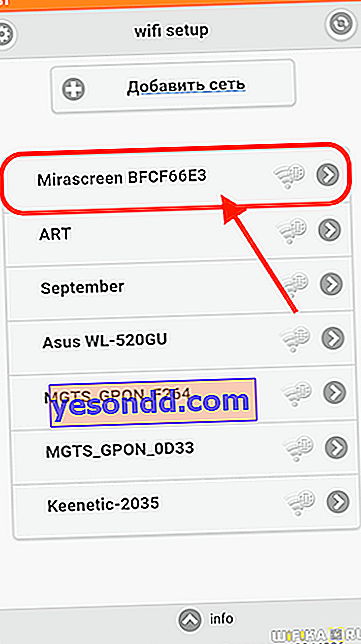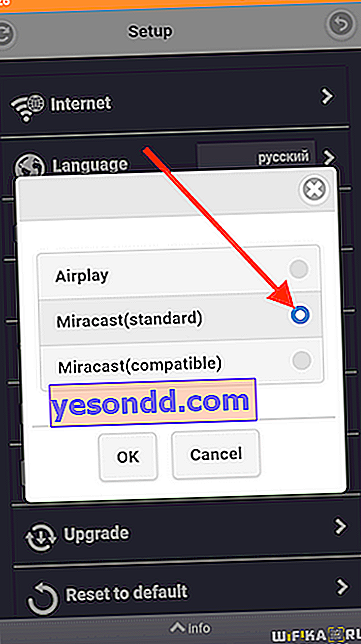Днес ще покажа ясно как да свържа телефон с Android към телевизор чрез WiFi, за да излъча изображение и да прехвърля видео към голям Smart TV монитор. Това е удобно както за гледане на филми, така и за игри, тъй като таблет или смартфон се превръща в своеобразна игрова конзола, а телевизорът се използва като екран. Това ръководство е подходящо за свързване на всеки телефон с Android, включително Samsung, Huawei, Honor и Redmi, към Smart TV от всяка марка - от Samsung и LG до Philips, Sony, Xiaomi, Dexp, Haier и други.
Начини за свързване на телефона с телевизора
Както винаги, първо трябва да решите за какво точно трябва да свържете смартфона си към телевизора.
- Искате ли да възпроизведете файловете, съхранени в паметта на телефона (музика, филми, снимки) на телевизионния екран, или да излъчите екрана на смартфона към телевизора, като по този начин го превърнете в допълнителен монитор?
- Второто нещо, което трябва да разберете, е как телефонът с Android ще бъде свързан към телевизора (или приставката Smart TV) - чрез кабел или безжично чрез WiFi?
В зависимост от целта той ще избере един от следните методи:
- Чрез USB кабел - подходящ, ако трябва да свържете телефона си към телевизора като външно устройство и да видите всички файлове, налични за четене на монитора.
- Чрез HDMI кабел - използва се за втората опция за отразяване на екрана на смартфона към телевизора
- Използване на DLNA сървър - същността е, че на смартфона е инсталирано приложение, което го превръща в медиен сървър за разпространение на файлове през WiFi. След това можете да се свържете с него от всяко устройство от локалната мрежа, включително телевизора.
- Използване на технологията MiraCast - универсален безжичен метод, който е подходящ както за излъчване на филми, така и за клониране на екрана на телевизора
Как да гледате филми от телефон с Android на Smart TV през WiFi?
По-нататък в тази статия ще анализирам подробно точно безжичните методи за свързване на смартфон към телевизор или телевизионен приемник за гледане на филми, видеоклипове или снимки. По принцип имаме две възможности за поточно предаване на видео от телефон към телевизор - DLNA или MiraCast. Разликата между тях е, че DLNA може да възпроизвежда само файлове, които са записани на смартфон - видеоклипове, снимки или музика. Освен това Miracast има и способността да дублира екрана на смартфона на телевизионния монитор. Нека разгледаме по-отблизо всяка от тези технологии.
За да прехвърлите записани мултимедийни файлове от телефон с Android и да възпроизвеждате на телевизор Smart TV, трябва да са изпълнени няколко условия:
- И двете устройства трябва да бъдат свързани към един и същ WiFi рутер
- Smart TV и телефонът трябва да поддържат DLNA или Miracast (за Apple - AirPlay)
Свързване на телефона към телевизора чрез WiFi адаптер Mirakast
И така, на първо място се нуждаем от телевизор с поддръжка за Miracast.
- Ако имате модел със Smart TV, най-вероятно той вече е вграден веднага. Можете да научите за това от техническата информация за вашия телевизор.
- Ако не, тогава трябва да свържете адаптера MiraScreen (Miracast, AnyCast, ChromeCast, AnyView, ScreenShare) към телевизора, който се поддържа от абсолютно всеки телевизор - Samsung, LG, Philips, Sony или всеки друг. Разказах ви повече за това как да организирате това в статията, връзката към която е дадена по-горе.
- Ако искате да възпроизвеждате файлове от iPhone / iPad, без да инсталирате допълнителни приложения (включително видео, пускано от браузъра), тогава имате нужда и от този адаптер, за да поддържате и AirPlay - DLNA аналог от Apple.
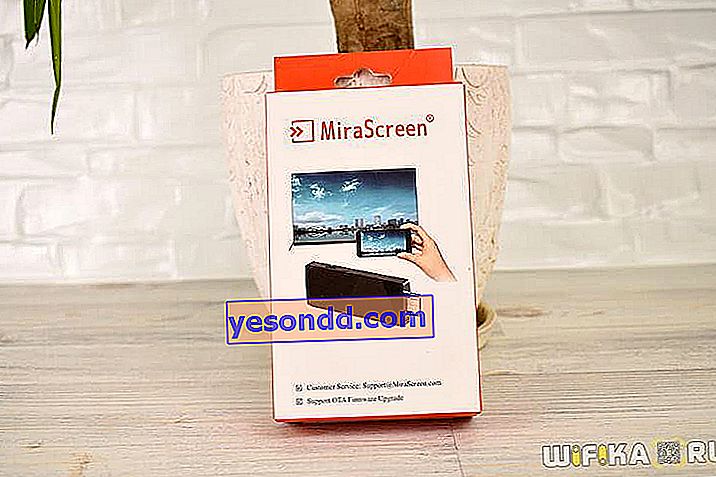
Веднага след като свържете адаптера miracast към телевизора, той се превръща в WiFi точка за достъп и започва да излъчва безжичен сигнал, наречен „MiraScreen_XXXX“. Трябва да свържем телефона си с тази WiFi мрежа, от която видеото от дисплея ще се възпроизвежда към телевизора.
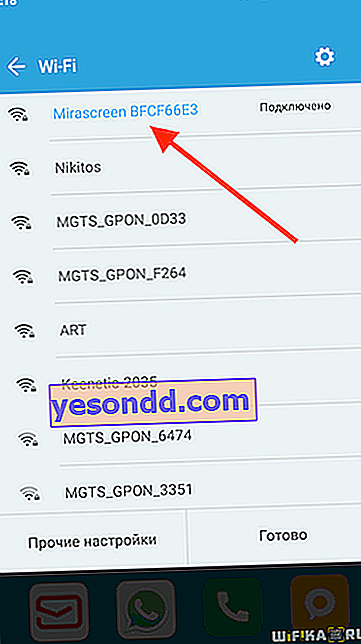
Всички съвременни смартфони на Android и iOS вече имат вградена поддръжка за излъчване на екрана чрез wifi. В Xiaomi се нарича така - Безжичен дисплей, тази функция се намира в "Разширени настройки"
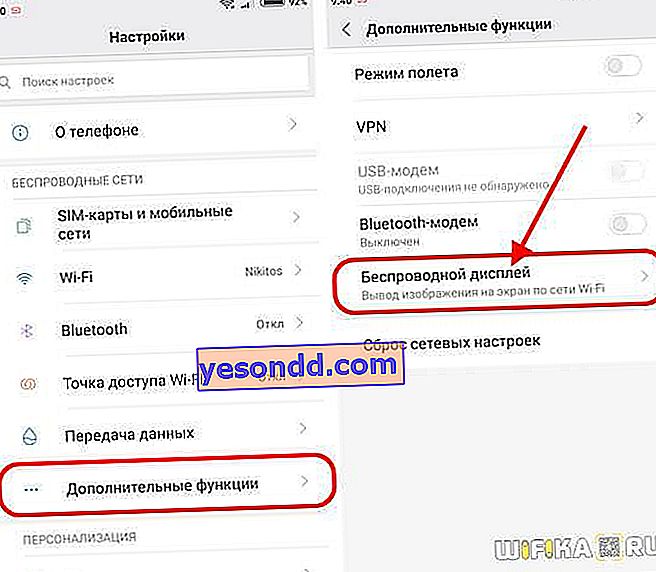
Нашият приемник - MiraScreen ще бъде показан тук. Избираме го и започваме излъчването - изображението на дисплея на смартфона ще се появи на монитора.

Между другото, за безжичния дисплей в MIUI вече писах в друга статия - там го свързах с видеопроектор.
Как да свържете телевизор към смартфон с Android, за да прехвърлите картина от екрана, за да гледате видео по телевизията?
Ако на телефона си имате версия на Android по-ниска от 4.2 (това също се случва), за да излъчите видео или да покажете изображение на телевизионния екран, ще трябва да изтеглите и инсталирате отделно приложение. Например, предлага се да инсталирате собствената помощна програма EZMira на нашия адаптер, чрез която можете също да конфигурирате по-подробно режимите на работа на адаптера, както и качеството на изображението.
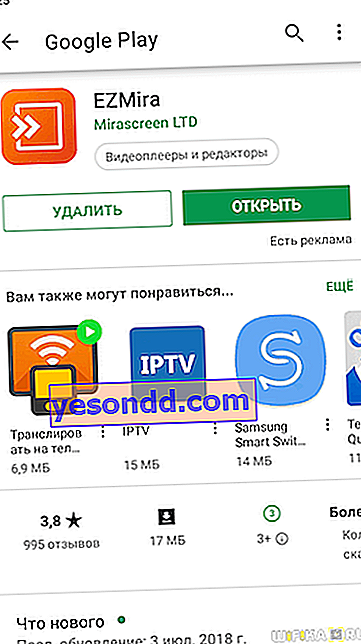
Това може да стане чрез директна връзка от Play Market и Apple Store, както и чрез сканиране на QR кода, който се показва на телевизионния екран в програмата MiraScreen.
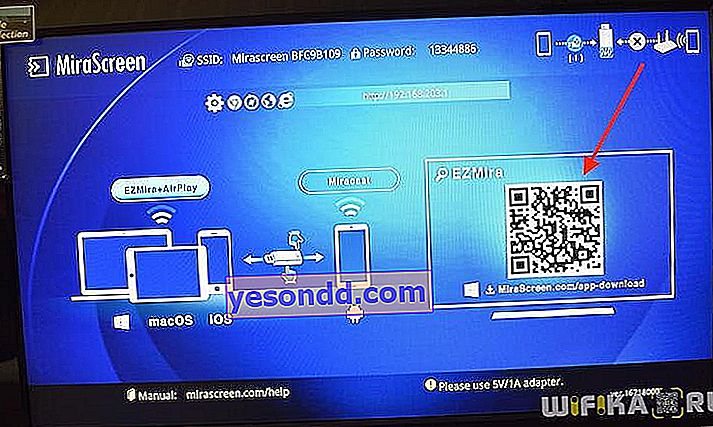
- Тук също първо се свързваме с Wi-Fi мрежата на телевизора.
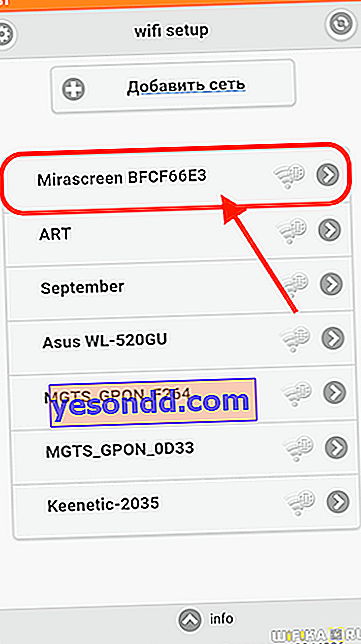
- и след това в настройките посочваме вида излъчване - MiracCast Standart.
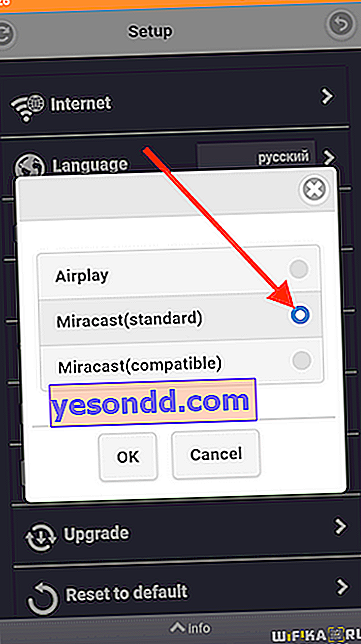
- Това е - сега дисплеят на телефона ми се показва на моя LG TV

Ако сега започнете да излъчвате видеоклип от този смартфон и го разтегнете към целия дисплей, то той ще запълни и телевизионния екран, сякаш го гледате директно без телефон.
Свързване на смартфон и прехвърляне на видео към Smart TV с вграден модул Miracast
Сега за моделите на телевизори LG и Samsung, които имат поддръжка за Smart TV и безжичен дисплей.
Тук трябва да отидете в раздела "Мрежа" в менюто и да изберете раздела "Miracast / Intel WiDi". В зависимост от версията на фърмуера, той може да се нарича и "WiFi Direct"
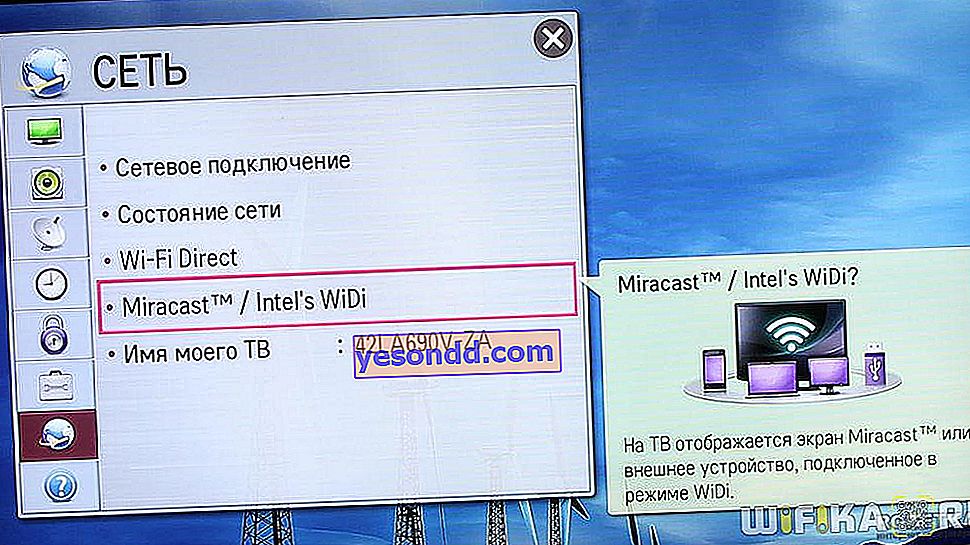
И активирайте тази функция
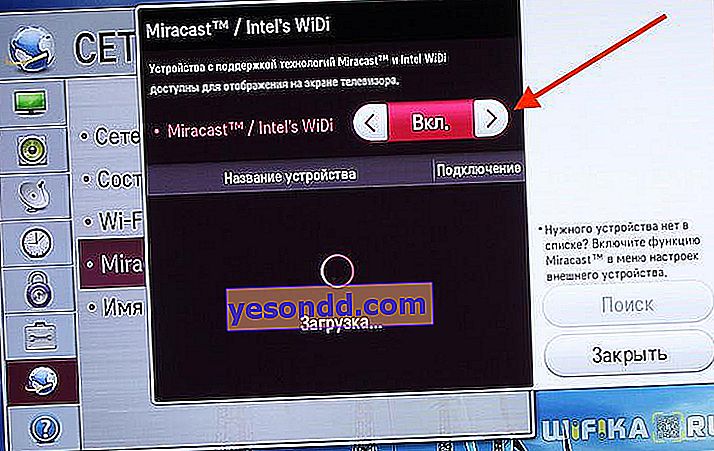
Освен това, разпознаването на Smart TV на Android следва същия сценарий като при външен адаптер.
Видео как да свържете смартфон към телевизор чрез WiFi
Как да свържете телефона си с телевизор и да гледате видеоклипове, музика и снимки на големия екран?
Нека разгледаме друга опция за свързване на телевизор към телефон - чрез DLNA. Както казах в първата статия за DLNA, смартфон (или телефон, таблет) може да се превърне в медиен сървър и да му се позволи да гледа филми от него на други устройства в локалната мрежа, включително телевизор или Smart TV кутия.
Има приложение като BubbleUPnP. С негова помощ ще можем да излъчваме видеоклипове, музика и снимки от смартфон към други мрежови устройства, както и да прехвърляме и получаваме файлове от тях. В допълнение, той също така ви дава възможност да контролирате възпроизвеждането на музика, видеоклипове, стартиране на приложения на компютър или телевизионен приемник директно от вашия Android телефон.
Както подсказва името, програмата работи с помощта на UPnP технология, тоест устройства, които я поддържат сами, без наше участие, се свързват помежду си без предварителни настройки за имена, пароли, ip адреси и т.н.
Изтеглете програмата от Google Play Market и я инсталирайте на телефона си.
Сега да преминем към нашия телевизор, който ще пусне филм от Android смартфон. Също така трябва да инсталирате всяко приложение на вашия телевизор, което ви позволява да работите с DLNA сървъри. Препоръчвам да използвате универсалния Kodi XMBC Meida Center. Тази програма е безплатна и свободно достъпна в магазина за приложения на Google за Android TV.
След инсталацията проверете дали елементите, отговорни за автоматичната UPnP комуникация, са активирани в настройките за връзка. Това се прави в менюто: „Система> Настройки> Услуги> UPnP“
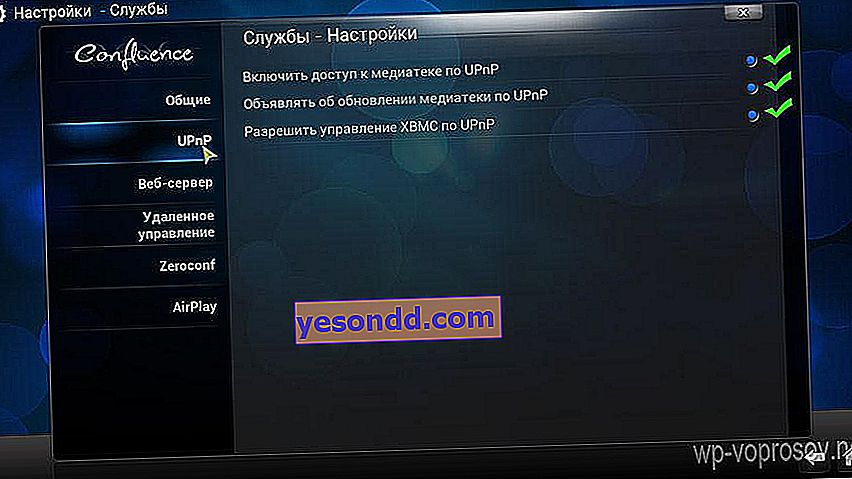
Естествено, за да се излъчи филм на телевизионен екран, както смартфонът, така и Smart TV трябва да бъдат свързани към една и съща локална мрежа чрез кабел или Wi-Fi.
Обратно към смартфона и приложението Bubble UPnP. Нуждаем се от раздела Устройства от долното навигационно меню. Има 2 раздела със списък с устройства с инсталирани DLNA приложения.
- Renderers са устройствата, които ще получават файлове
- Библиотеки - тези, които ще разпространяват своите файлове
- Ако искаме да възпроизвеждаме файлове от телефон или таблет на телевизора, тогава като Renderers поставяме отметка в квадратчето срещу телевизора, като библиотеки - срещу притурката, тоест Local Media Server.
- Ако, напротив, искаме да гледаме телевизионно видео на смартфон, тогава правим обратното.
Нуждаем се от първия случай, затова го задаваме както на екранната снимка:
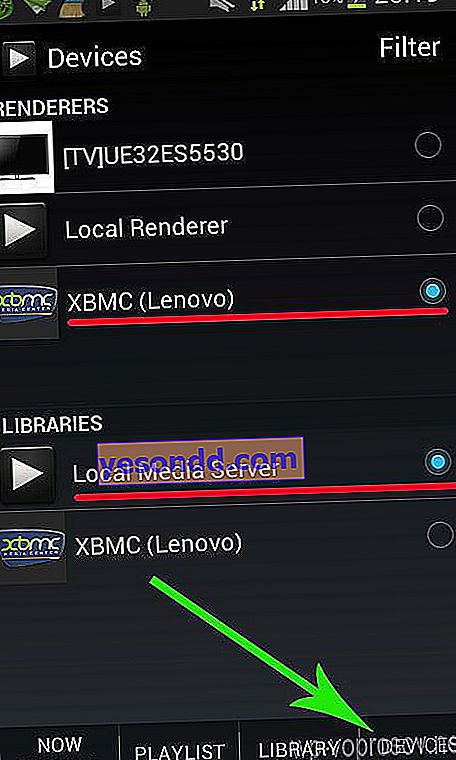
Сега отидете в раздела "Библиотека" и изберете файла за възпроизвеждане от наличните в телефона. Ако избрахме телевизора като източник, папките, добавени към XBMC в него, ще се отворят.
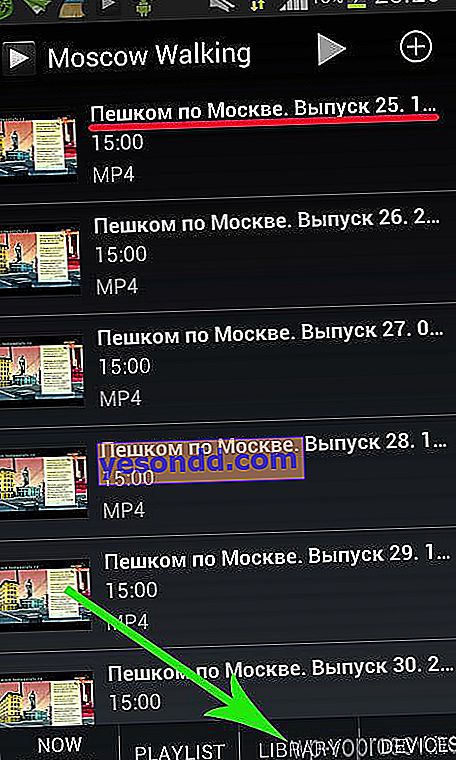
Кликнете върху избрания клип и той започва да се възпроизвежда на телевизора в програмата XBMC.

Толкова е лесно и без усилия да превърнете смартфона си в пълноценен домашен медиен сървър и да гледате видеоклипове от него по телевизията!